我們在初次接觸CAD的時候可能會找不到我們CAD中的繪制點的命令。在這里我就給大家介紹一下這個繪制點命令如何使用,怎么去修改點的樣式。這里只是淺談,也希望能夠給大家幫助。
1.我們先打開繪制點的命令,在菜單欄中的【繪圖】--【點】--【單點】
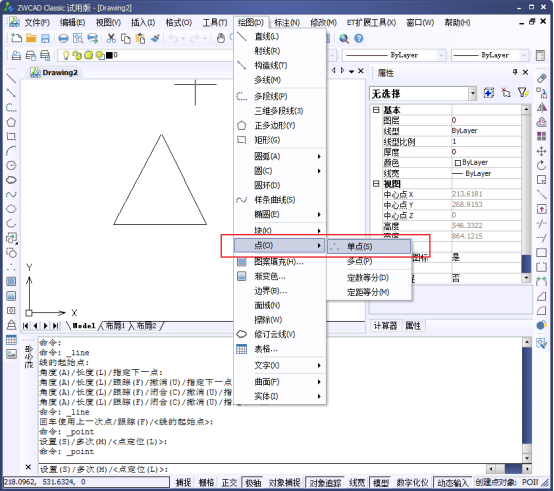
2. 繪制點的命令一般默認為基本樣式,是一個簡單的點,當我們繪制的時候就很難看清楚,所以我們需要進行修改。 我們打開【格式】修改我們的【點樣式】
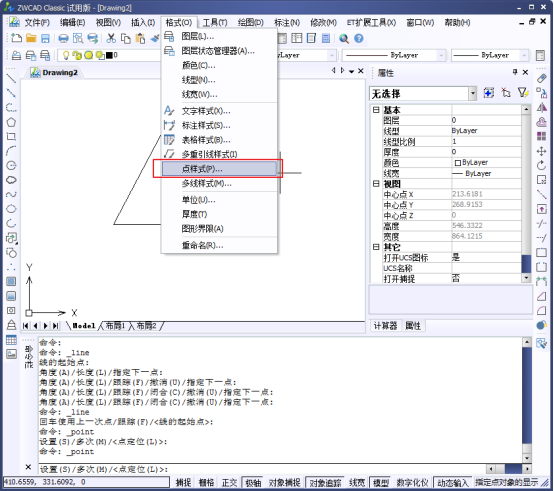
3.打開之后,我們就有幾種的樣式的點可以選擇,參考下圖。
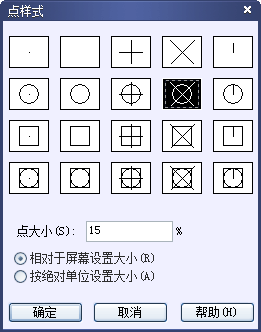
4.我們除了點樣式可以選擇外,在這個對話框我們可以修改點的大小,兩種選擇,一是相對屏幕的大小,一是按照絕對大小。
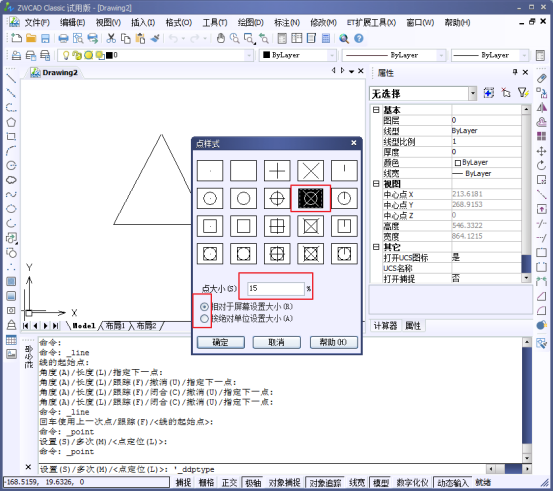
5.第二忠實按照絕對大小的點樣式,就是無論界面的變換,繪制的點大小是不會改變的。
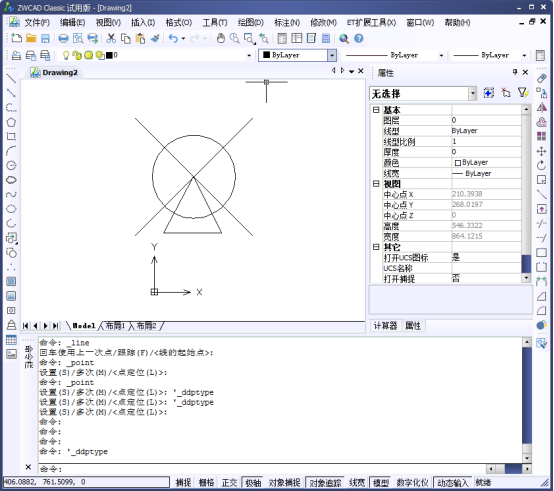
以上就是我們的方法啦,僅供參考。
推薦閱讀: CAD用多線命令快速繪制墻線
·中望CAx一體化技術研討會:助力四川工業,加速數字化轉型2024-09-20
·中望與江蘇省院達成戰略合作:以國產化方案助力建筑設計行業數字化升級2024-09-20
·中望在寧波舉辦CAx一體化技術研討會,助推浙江工業可持續創新2024-08-23
·聚焦區域發展獨特性,中望CAx一體化技術為貴州智能制造提供新動力2024-08-23
·ZWorld2024中望全球生態大會即將啟幕,誠邀您共襄盛舉2024-08-21
·定檔6.27!中望2024年度產品發布會將在廣州舉行,誠邀預約觀看直播2024-06-17
·中望軟件“出海”20年:代表中國工軟征戰世界2024-04-30
·2024中望教育渠道合作伙伴大會成功舉辦,開啟工軟人才培養新征程2024-03-29
·玩趣3D:如何應用中望3D,快速設計基站天線傳動螺桿?2022-02-10
·趣玩3D:使用中望3D設計車頂帳篷,為戶外休閑增添新裝備2021-11-25
·現代與歷史的碰撞:阿根廷學生應用中望3D,技術重現達·芬奇“飛碟”坦克原型2021-09-26
·我的珠寶人生:西班牙設計師用中望3D設計華美珠寶2021-09-26
·9個小妙招,切換至中望CAD竟可以如此順暢快速 2021-09-06
·原來插頭是這樣設計的,看完你學會了嗎?2021-09-06
·玩趣3D:如何巧用中望3D 2022新功能,設計專屬相機?2021-08-10
·如何使用中望3D 2022的CAM方案加工塑膠模具2021-06-24
·CAD圖片如何加上水印2019-07-29
·CAD怎么使用軸線輔助畫圖?2022-01-04
·CAD樣條曲線及其選項設置2018-01-16
·如何用CAD繪制直紋曲面2023-02-14
·CAD中如何進行配色更改2017-06-30
·CAD把PDF文件打印出來的字體是問號怎么辦?2020-05-08
·CAD如何實現單向縮放?2022-05-19
·CAD的鏡像命令及如何不讓文字在鏡像后顛倒2023-04-03














